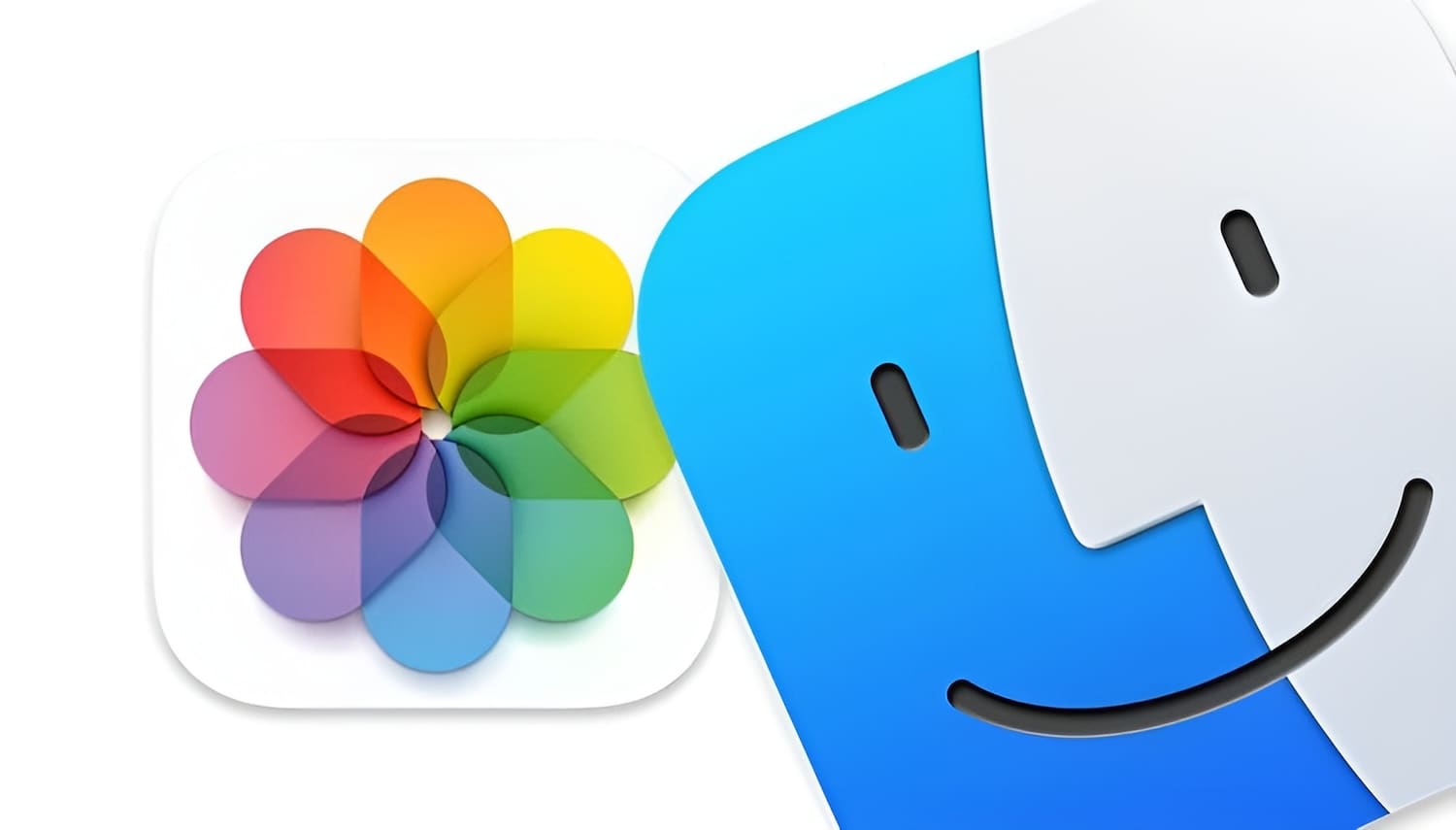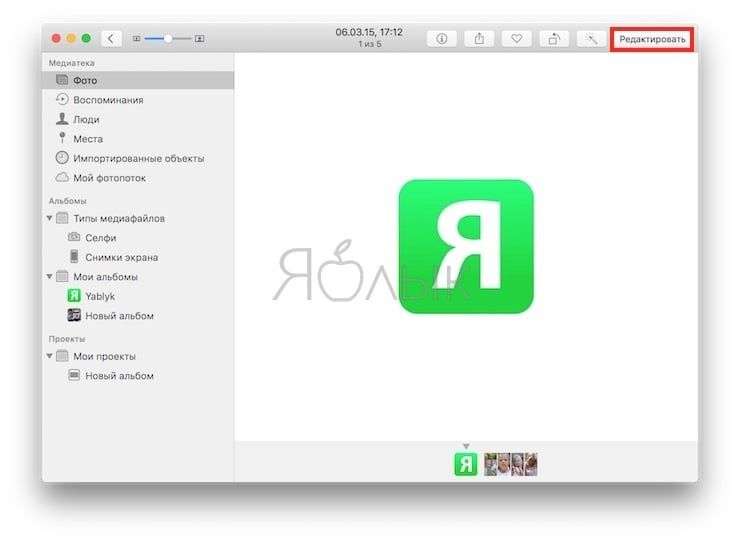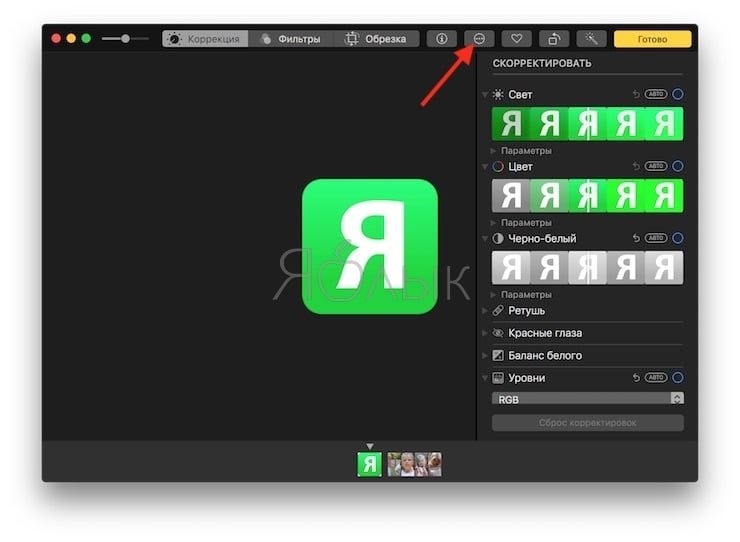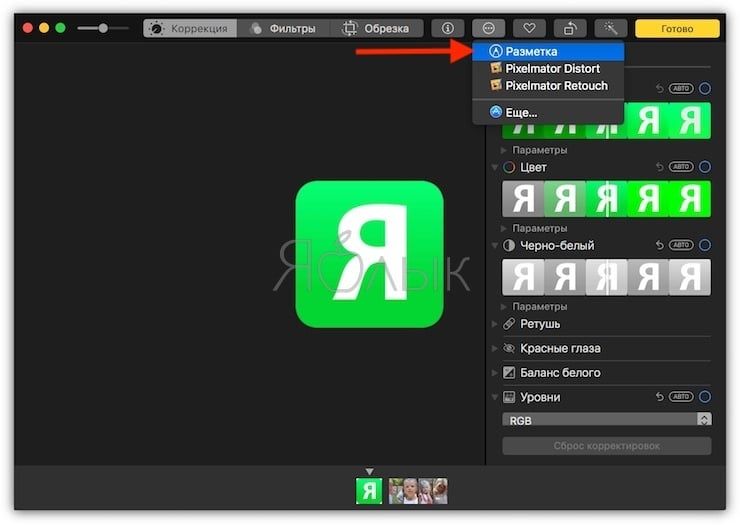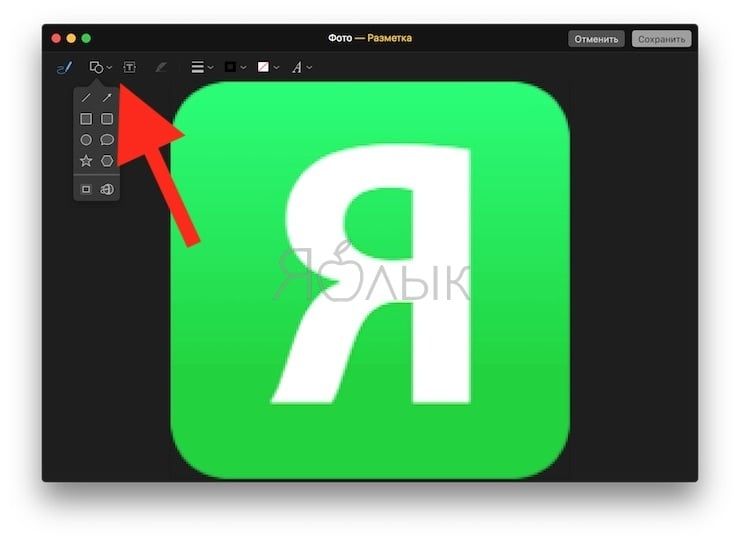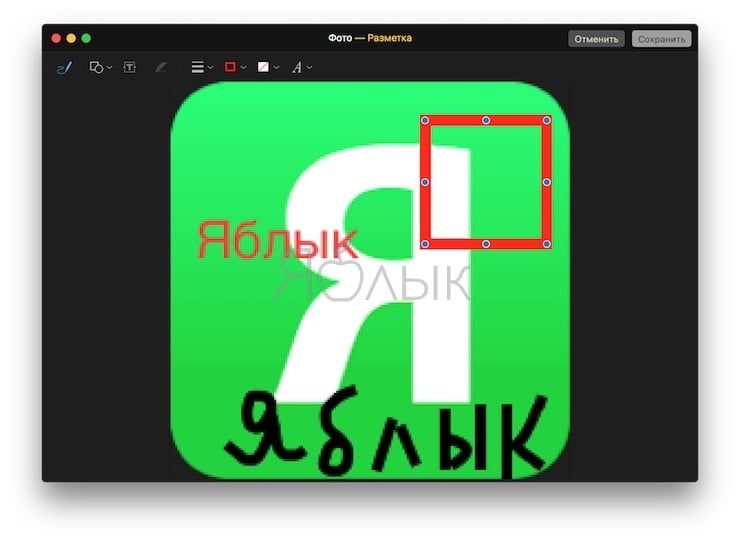В приложении «Фото» на Мас имеется набор инструментов для рисования под названием «Разметка», который может использоваться для добавления рисунков, каракулей, зарисовок, рукописного текста, аннотаций и прочих элементов на любой снимок.
Подписаться на Яблык в Telegram — только полезные инструкции для пользователей iPhone, iPad и Mac t.me/yablykworld.
💚 ПО ТЕМЕ: Дни рождения на iPhone, iPad и Mac: как добавлять и включать напоминания.
Как и множество других функций в Мас, набор инструментов редактирования не бросается в глаза и его легко не заметить. Инструкция ниже подскажет, как получить доступ к инструментарию и использовать его для рисунков на фотографиях.
Вы сможете рисовать на любом снимке или изображении в приложении «Фото» независимо от того, был ли он скопирован в программу «Фото» с iPhone или цифровой камеры или импортирован непосредственно в приложение. Если у вас возникло желание опробовать функционал, сделайте копию снимка или изображения, на котором собираетесь рисовать, или выберите ту фотографию, которую не жаль испортить.
💚 ПО ТЕМЕ: Возможности клавиши ⌥Option (Alt) на Mac (macOS), о которых вы могли не знать.
Как использовать инструменты редактирования для добавления рисунков на фотографии в приложении «Фото» на Мас
1. Откройте приложение «Фото» на Мас и выберите изображение, на которое хотите добавить рисунок или отредактировать.
2. Нажмите кнопку «Редактировать» (кнопка с изображением слайдеров) в верхнем правом углу панели инструментов.
3. Теперь выберите опцию «Расширения» в верхней части панели.
4. В выпадающем меню выберите «Разметка».
5. Используйте инструменты для рисования непосредственно на фотографии. В меню представлены различные кисти, карандаши, инструменты для создания форм, редактирования ширины линий, добавления текста и редактирования шрифта, а также цветовая палитра.
6. После того, как закончите рисовать, нажмите кнопку «Сохранить» в верхнем правом углу приложения.
7. Нажмите «Готово», чтобы сохранить рисунок на снимке.
Вы можете сохранить изображение в галерее приложения, экспортировать его, поделиться своим творением с друзьями, отправить в сообщении и т.д.
С помощью набора инструментов для редактирования вы также можете добавлять аннотации во вложения в электронных письмах в приложении «Почта». В программе «Фото» на iPhone и iPad есть аналогичный набор инструментов, правда, доступ к нему осуществляется несколько иным способом.
🔥 Смотрите также: